Photoshopで画像を全画面化してパネルやメニューを非表示にする方法は?
プレゼンや会議で、イラストに着色するシーンをリアルタイムで見せたい場合など、画像ソフトを大勢の前に見せたいが、メニューバーや操作パネルが剥き出しの状態だと不格好だ。Photoshopにはメニューを非表示にした全画面モードのまま操作できる機能があるぞ。
Photoshopで画像をリアルタイムに加工しているシーンを、大勢の人に見せたい場合、そのままの操作画面では、メニューバーや各種パネルがすべて表示されたままで不格好。しかし、全画面表示に対応した画像ビューワーでは、高度な画像の加工はできない。
あまり知られていないが、Photoshopには全画面モードがある。Photoshopを起動した状態でキーボードの「f」キーを押すと、画面が最大化→全画面化と切り替わるのだ。全画面モードではメニュー等はすべて非表示。カーソルを置いたときだけ表示される。Photoshopの機能自体はそのままなので、余計なものを見せずに加工作業が行えるぞ。
■ Photoshopをフルスクリーン化しメニューを非表示にする

Photoshopの画面を、そのままプレゼンや会議でスクリーンに投影したいとき、そのままだと各種パネルやメニューバーが表示されていて不格好だ
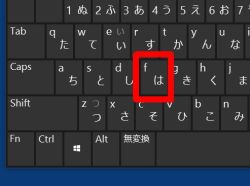
Photoshopを表示した状態で、キーボードの「f」キーを押してみよう

photoshopが全画面化され、ディスプレイの全面に表示された。この状態でもう一度「f」キーを押すと……?

今度はメニューやパネルがすべて非表示となり、画像だけが表示された。この状態でもPhotoshopの機能は有効で、画像の編集や加工を行える
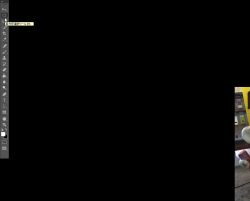
左右の画面脇にカーソルを移動すると、非表示になっていたバーやパネルが表示される。人に画面を見せながら作業したい場合は、このモードで最低限の表示にして行うといいだろう
2015年09月11日 23時14分

 全世界1,000万以上ダウンロード超え!水分補給サポートアプリ最新作『Plant Nanny 2 - 植物ナニー2』が11/1より日本先行配信開始中
全世界1,000万以上ダウンロード超え!水分補給サポートアプリ最新作『Plant Nanny 2 - 植物ナニー2』が11/1より日本先行配信開始中 たこ焼きの洞窟にかき氷の山!散歩を習慣化する惑星探索ゲーム『Walkr』がアップデート配信&6/28までアイテムセール開始!
たこ焼きの洞窟にかき氷の山!散歩を習慣化する惑星探索ゲーム『Walkr』がアップデート配信&6/28までアイテムセール開始! 【まとめ】仮想通貨ビットコインで国内・海外問わず自由に決済や買い物ができる販売サイトを立ち上げる
【まとめ】仮想通貨ビットコインで国内・海外問わず自由に決済や買い物ができる販売サイトを立ち上げる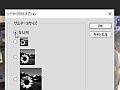 古いマシンでPhotoshopを動かすと動作が重い。軽量化する設定を教えて
古いマシンでPhotoshopを動かすと動作が重い。軽量化する設定を教えて 古いマシンでPhotoshopを動かすと動作が重い。軽量化する設定を教えて
古いマシンでPhotoshopを動かすと動作が重い。軽量化する設定を教えて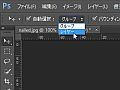 Photoshopで画像の要素をドラックして移動する機能が急に使えなくなった!
Photoshopで画像の要素をドラックして移動する機能が急に使えなくなった! Photoshopの「スマートオブジェクト」機能の実用的な使い方を教えて
Photoshopの「スマートオブジェクト」機能の実用的な使い方を教えて Photoshopでバナーを作ろうとしたら表示単位が「mm」になってる。「pixel」に変更できない?
Photoshopでバナーを作ろうとしたら表示単位が「mm」になってる。「pixel」に変更できない?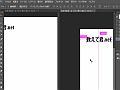 Photoshopの2枚の画像でまったく同じ位置に画像や文字をコピーしたい
Photoshopの2枚の画像でまったく同じ位置に画像や文字をコピーしたい
